RoseHA_8.9_for_windows
来源:网络收集 点击: 时间:2024-03-04在所有节点上安装Rose,通过光盘或者安装包进行安装,过程比较简单如下图
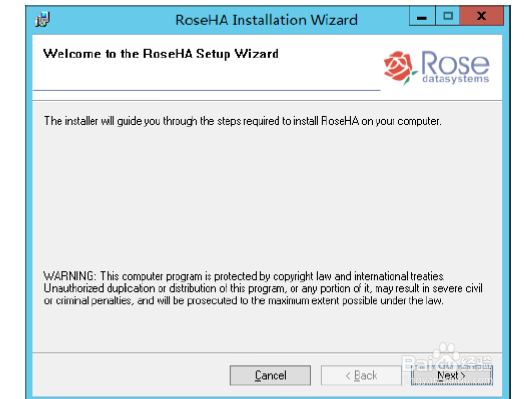

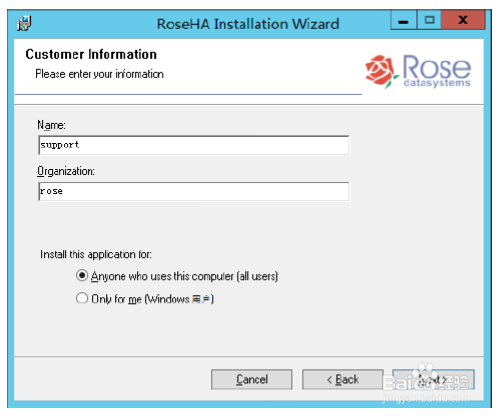
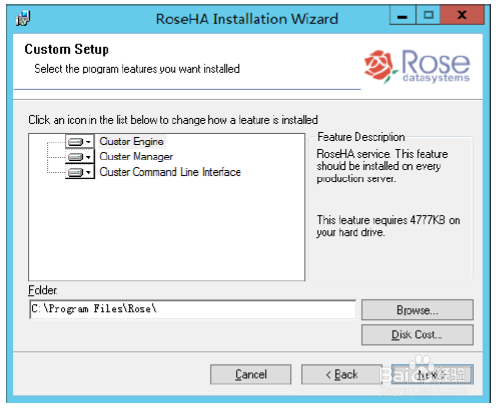

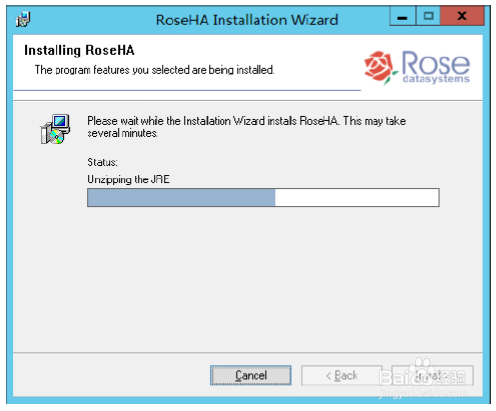
 2/15
2/15安装完成之后在系统服务里会生成三个服务,分别是Rose Cluster Client Service、Rose ClusterService和Rose Monitor Service服务会自动启动
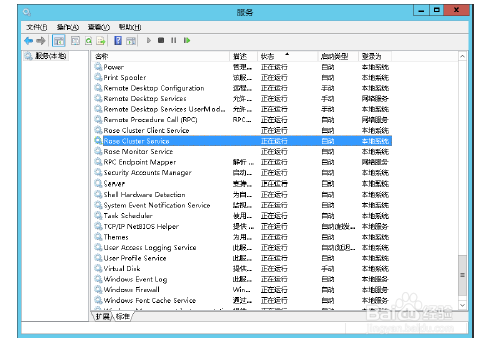 3/15
3/15创建群集服务,并激活license
打开cluster control center控制中心进行群集的创建和激活license

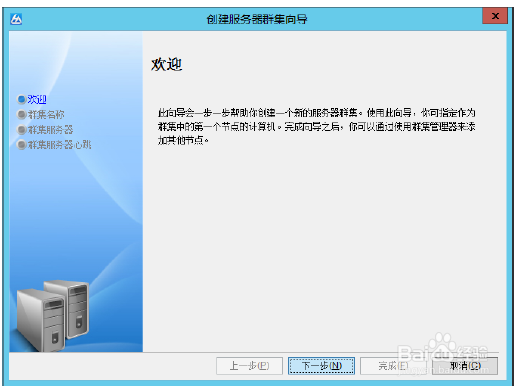
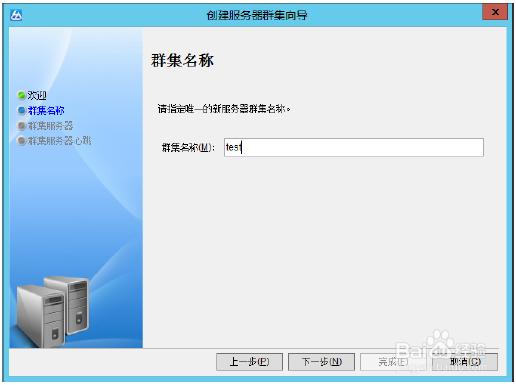 4/15
4/15默认的RoseHA登陆用户密码都是admin
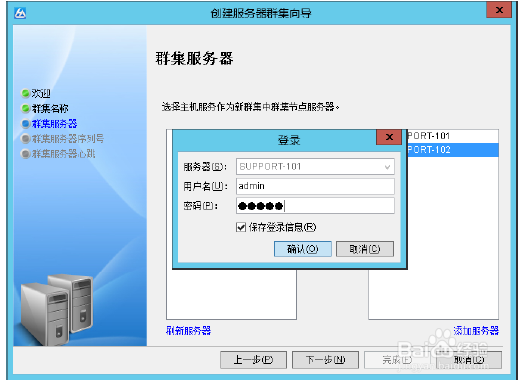 5/15
5/15这里可以手动复制license或者打开文件的方式导入

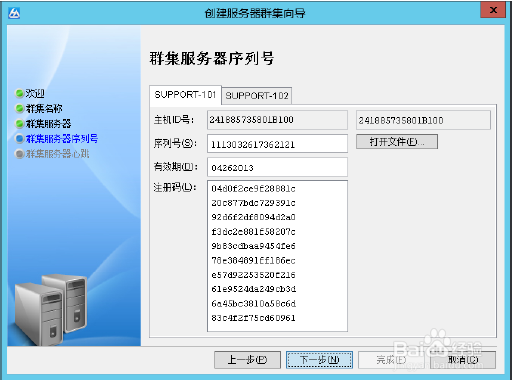 6/15
6/15下面进行设置心跳心跳线至少为两条,可以都是网线或者串口线
 7/15
7/15心跳间隔超时丢失数可以根据需要自行设置,心跳端口默认3000
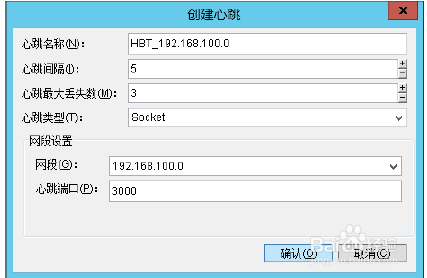
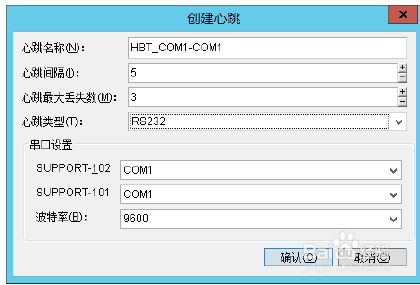
 8/15
8/15创建应用资源组
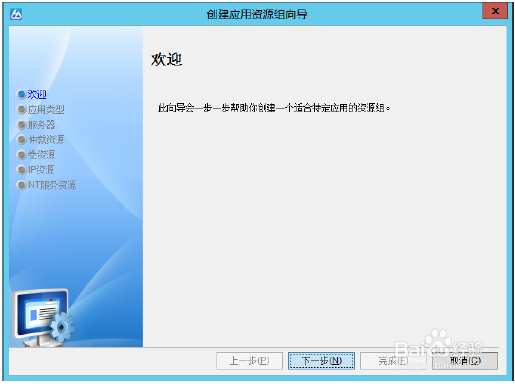 9/15
9/15应用类型可以是mssql、oracle、exchange、userdefine
 10/15
10/15选择应用服务的节点,活动节点,自动回切和离线自启动

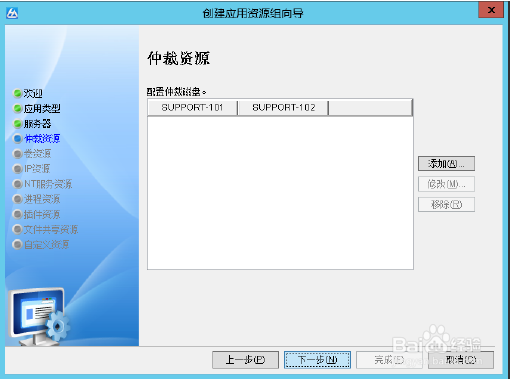

 11/15
11/15添加共享盘
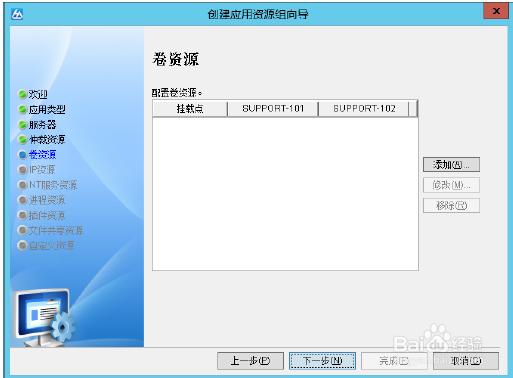 12/15
12/15已经设置仲裁盘的情况下可以不用选择硬件锁,默认选择的是scsi2,这里可以选择none,双控存储可以用scsi3(mpio)



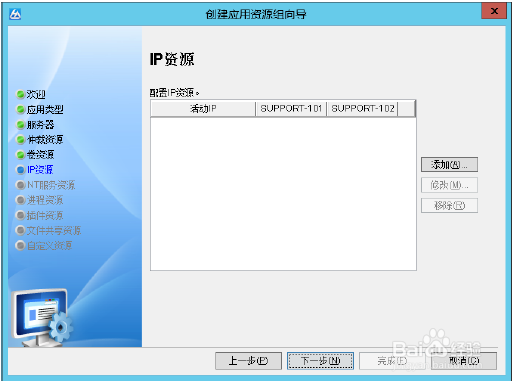 13/15
13/15设置虚拟IP资源,可以设置多个公网的虚拟IP
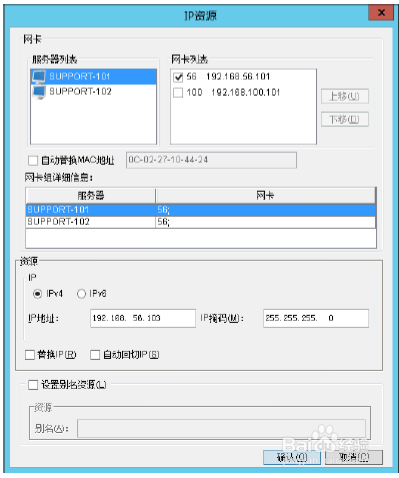
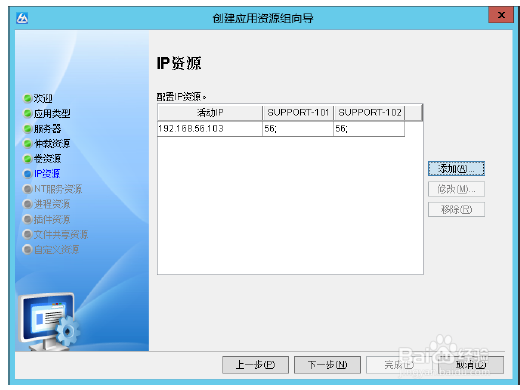 14/15
14/15这里设置在应用类型已经选择mssql、oracle、exchange后会自己检测系统的服务,并会自动添加进来,如果选择的是用户自定义,这里需要手动添加热备的服务
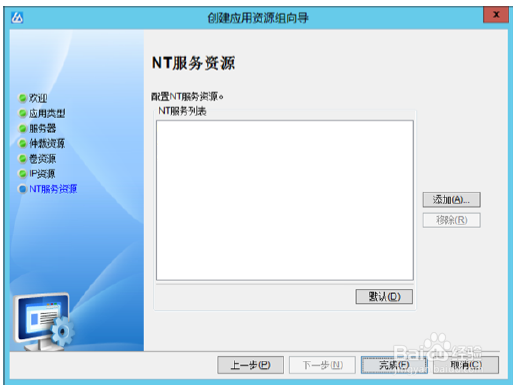
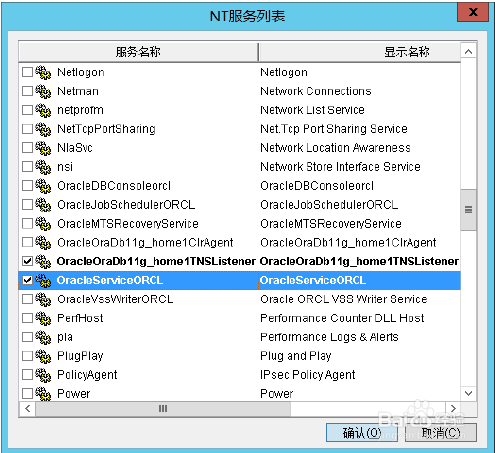
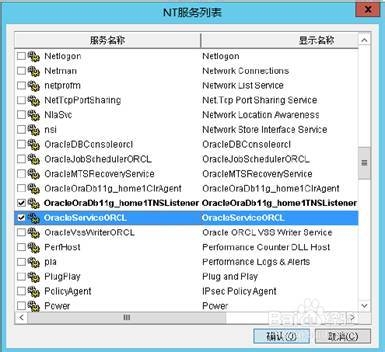 15/15
15/15设置完成后在窗口可以看到有头像的节点正在接管用户的访问,在下面的状态栏也可以看到当前的状态,备份设备显示为绿色的立方体,在右侧的属性栏里面可以看到网络配置,资源配置等等
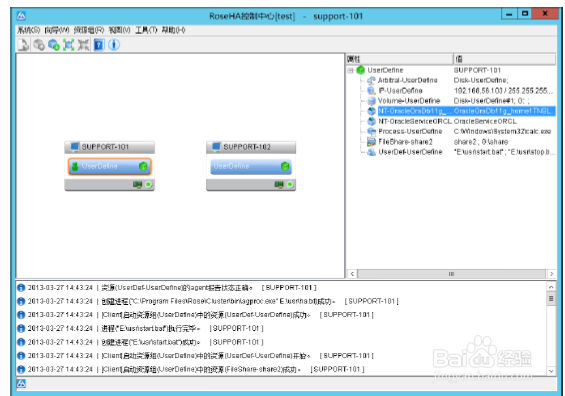
 注意事项
注意事项注意防火墙的设置状态
windows版权声明:
1、本文系转载,版权归原作者所有,旨在传递信息,不代表看本站的观点和立场。
2、本站仅提供信息发布平台,不承担相关法律责任。
3、若侵犯您的版权或隐私,请联系本站管理员删除。
4、文章链接:http://www.1haoku.cn/art_242060.html
 订阅
订阅